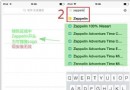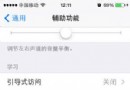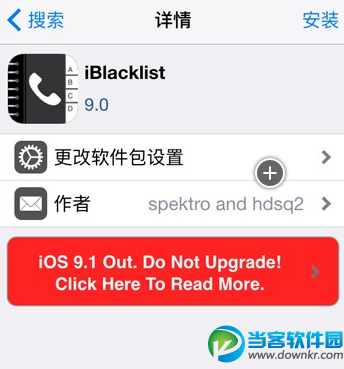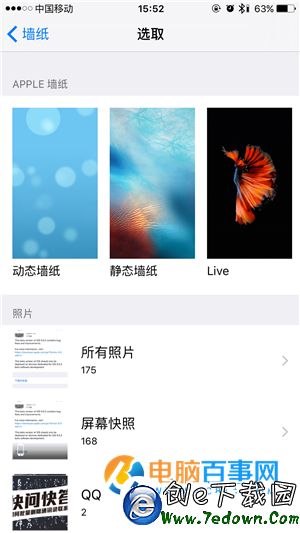iPhone6S怎麼設置單手模式 iPhone6S設置單手模式教程
編輯:IOS技巧綜合
iPhone6S怎麼設置單手模式?iPhone6S設置單手模式教程?iPhone6S可以使用單手模式這是大家都知道的,但是有很多人不會使用單手模式,那麼iPhone6S怎麼設置單手模式?iPhone6S設置單手模式教程?下面小編來教大家iPhone6S怎麼設置單手模式?iPhone6S設置單手模式教程,不知道iPhone6S怎麼設置單手模式趕快看過來。
1.如下圖所示,當我們用手指連續二次觸摸【主屏Home】按鈕時,便可以觸發系統的單手操作模式。值得注意的是二次觸摸 ,而並不是按下Home按鈕。

2.如下圖所示,當連續二次觸摸 Home 按鈕以後,此時屏幕會往下移動半屏,從而可以讓我們能夠觸摸到位於頂部的按鈕和其它內容。
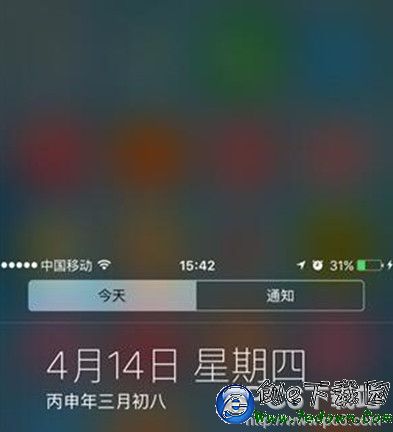
3.又比如在打開桌面時,當激活單手模式以後,就可以點擊之前位於頂部的對話了。
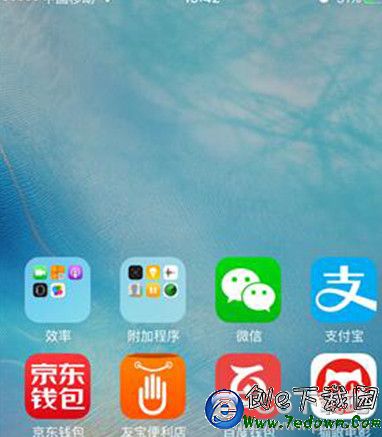
4.當然對於有一些用戶,可能並不喜歡這個功能,反而有時候因為誤操作觸發了單手模式。如果想要關閉單手操作的話,先請打開主屏上的【設置】-【通用】-【輔助功能】-【便捷訪問】點擊關閉選項,這樣一來便不會再激活單手模式了。
ps:以上就是創e測評小編帶來的iPhone6S怎麼設置單手模式希望能幫助您。
- iPhone7 Plus中國紅什麼時候出?iPhone7 Plus中國紅好看嗎[圖]
- iOS如何獲取手機的Mac地址
- live photo怎麼用?
- iPhone5s關閉應用更新教程_如何關閉iPhone5s應用更新
- IOS的一個帶動畫的多項選擇的控件(二)
- 用戶注意:購買iPhoneSE前一定要注意這幾點
- 一張圖讓你清晰 UIViewController,UINavigationController和 UITabBarController的層次關系
- iphone4s裡面發imessage , 在設置裡面
- ios系統的蘋果手機下拉搜索欄,界面變灰
- iOS10.3查找AirPods怎麼用?如何使用查找我的AirPods
相關文章
+- iOS獲得以後裝備型號等信息(全)包括iPhone7和iPhone7P
- xcode8提交ipa掉敗沒法構建版本成績的處理計劃
- Objective-C 代碼與Javascript 代碼互相挪用實例
- iOS開辟之UIPickerView完成城市選擇器的步調詳解
- iPhone/iPad開辟經由過程LocalNotification完成iOS准時當地推送功效
- iOS法式開辟之應用PlaceholderImageView完成優雅的圖片加載後果
- iOS Runntime 靜態添加類辦法並挪用-class_addMethod
- iOS開辟之用javascript挪用oc辦法而非url
- iOS App中挪用iPhone各類感應器的辦法總結
- 實例講授iOS中的UIPageViewController翻頁視圖掌握器
- IOS代碼筆記UIView的placeholder的後果
- iOS中應用JSPatch框架使Objective-C與JavaScript代碼交互
- iOS中治理剪切板的UIPasteboard粘貼板類用法詳解
- iOS App開辟中的UIPageControl分頁控件應用小結
- 詳解iOS App中UIPickerView轉動選擇欄的添加辦法